Mon éditeur visuel WordPress préféré – Thrive Content Builder Review & Walkthrough
Publié: 2015-02-26MISE À JOUR : Thrive Content Builder a été mis à jour pour devenir Thrive Architect . Et c'est encore mieux que la première version. Lisez ici mon evaluation complete.
Thrive Content Builder est un plugin WordPress premium qui vous permet de modifier visuellement n'importe quel article ou page, autrement connu sous le nom d' éditeur visuel . J'utilise WordPress pour créer et éditer des sites Web depuis près de 6 ans maintenant, donc je suis assez habitué à éditer du contenu dans l'éditeur backend. Néanmoins, l'utilisation d'un éditeur visuel WordPress m'a fait gagner un temps incalculable (et donc de l'argent) en jouant avec les mises en page et en améliorant l'apparence de tous mes sites Web.
Cet examen et cette procédure pas à pas de Thrive Content Builder vous aideront à décider si ce plugin d'édition visuelle vous convient et vous montrera comment tirer le meilleur parti de toutes ses fonctionnalités intégrées.
Dans ce guide, je vais couvrir:
- Qu'est-ce que Thrive Content Builder ?
- Top 5 des fonctionnalités
- Installation simplifiée
- Configuration du plugin
- Soutien
- Compatibilité, bogues et problèmes
- Prix, téléchargement et offres bonus
Qu'est-ce que Thrive Content Builder ?
Thrive Content Builder est la version phare du plugin de Thrive Themes . La société est "axée sur la conversion", c'est-à-dire que chaque thème et plugin WordPress qu'elle crée est conçu pour améliorer les taux de conversion . J'ai utilisé de nombreux produits WordPress différents au fil des ans (comme Themeforest, MyThemeShop, etc.), et Thrive Themes est parmi les meilleurs. Thrive a été fondée par Shane Melaugh, un spécialiste du marketing Internet à succès, également connu pour ses autres projets, notamment la recherche de mots clés et l'outil d'analyse de la concurrence SECockpit.
Thrive Content Builder vous permet de modifier vos articles et pages WordPress dans le front-end . Vous voyez la page que vous lisez en ce moment ? C'est là que j'ai édité ce post.
Thrive Content Builder est également connu sous le nom de Thrive Visual Editor . Je ne sais pas pourquoi ils utilisent 2 noms différents, mais ce n'est pas grave. Vous voudrez peut-être également savoir qu'il existe également une fonctionnalité Thrive Landing Pages intégrée directement dans le plugin. Il s'agit d'un ensemble de belles pages de destination optimisées que vous pouvez facilement personnaliser à l'aide de l'éditeur visuel/créateur de contenu. J'expliquerai plus sur cette fonctionnalité plus tard dans l'examen.
Top 5 des fonctionnalités
Thrive Content Builder a été si véritablement utile pour moi que je pourrais parler de ses avantages pendant des heures. Cependant, je sais que vous êtes trop occupé pour m'écouter continuer encore et encore, alors j'ai condensé mes fonctionnalités de plugin préférées dans une liste des 5 meilleurs :
1. Des éléments époustouflants
Le plugin est absolument empilé avec de beaux éléments Web modernes. Jetez un œil à quelques-uns sur cette page de démonstration.
2. Édition frontale par glisser-déposer
Un débutant complet n'aura aucun problème à utiliser le plugin - et un utilisateur expérimenté de WordPress vous remerciera de l'avoir présenté. Non seulement vous pouvez faire glisser de nouveaux éléments sur la page, mais vous pouvez également dupliquer, supprimer et déplacer des éléments à l'aide d'une simple action de la souris. AUCUN CODAGE !
Oh oui, plus de rafraîchissements constants de la page pour voir à quoi ressemblent vos publications. Ah, doux soulagement.
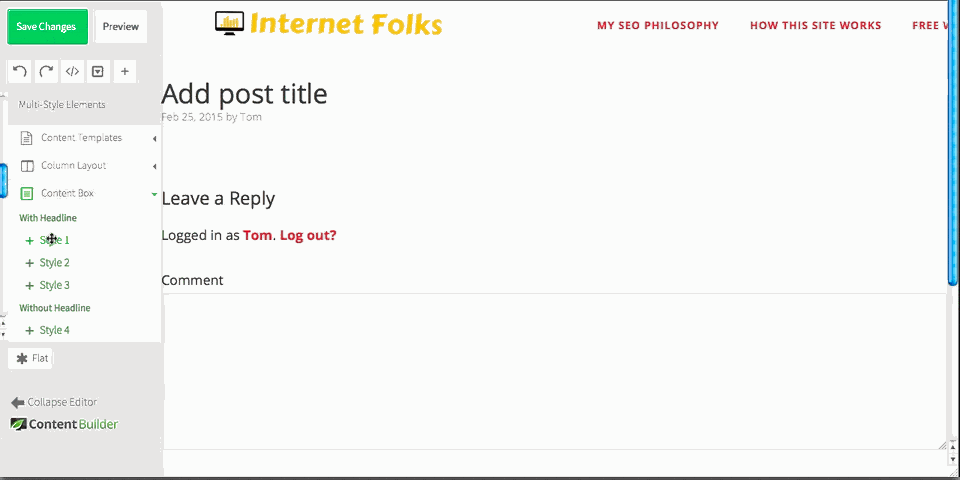
3. Enregistrez vos propres modèles
Vous pouvez enregistrer un nombre illimité de modèles dans Thrive Content Builder. Ainsi, par exemple, si vous avez conçu une page que vous aimez, vous pouvez l'enregistrer et la charger en quelques secondes sur de nouveaux messages. Cela me fait gagner encore plus de temps .
4. Intégration complète du shortcode
Si, comme moi, vous utilisez plus d'un plugin WordPress, sachez que Thrive est compatible avec les shortcodes . Choisissez simplement le module "WordPress Content" et modifiez-le comme vous le feriez dans le backend. Vous pouvez toujours faire glisser vos éléments de code court comme vous le feriez avec n'importe quoi d'autre dans Thrive. L'élément de révision en haut de cette page utilise un shortcode pour s'afficher, et il fonctionne de manière transparente avec Thrive.
5. Vitesse de l'éclair
Je craignais qu'un plugin de 20 Mo ne provoque un décalage du site, mais je peux signaler en toute sécurité que l'équipe Thrive connaît son codage - Thrive Content Builder se charge extrêmement rapidement et ne ralentira pas du tout votre site.
Installation
L'installation du plugin est simple. Il s'agit d' environ 20 Mo , donc certains hébergeurs ne vous permettront pas de télécharger le fichier compressé à l'aide de la fonction "upload plugin" du backend. Pas de soucis, il est facile d'ajouter le plugin en utilisant un logiciel FTP gratuit comme Filezilla (compatible Windows et Mac).
Décompressez simplement le fichier et faites-le glisser dans votre dossier de plugins WordPress, généralement trouvé ici : votresite > wp-content > plugins
Mettre en place
Une fois le plugin activé sur votre site, tout est configuré et prêt à fonctionner. Ajoutez simplement votre clé de licence pour l'activer (elle se trouve dans l'onglet "Mon compte et clés de licence" de votre compte Thrive Themes). Il n'y a pas de fenêtre de réglage ou de panneau d'options à utiliser. Vous verrez trois nouveaux éléments dans votre barre latérale d'administration : Thrive Lightboxes, Font Manager et Icon Manager . Ces fonctionnalités sont complètement facultatives, mais elles ajoutent beaucoup de valeur supplémentaire au plugin, comme je l'expliquerai brièvement ci-dessous.
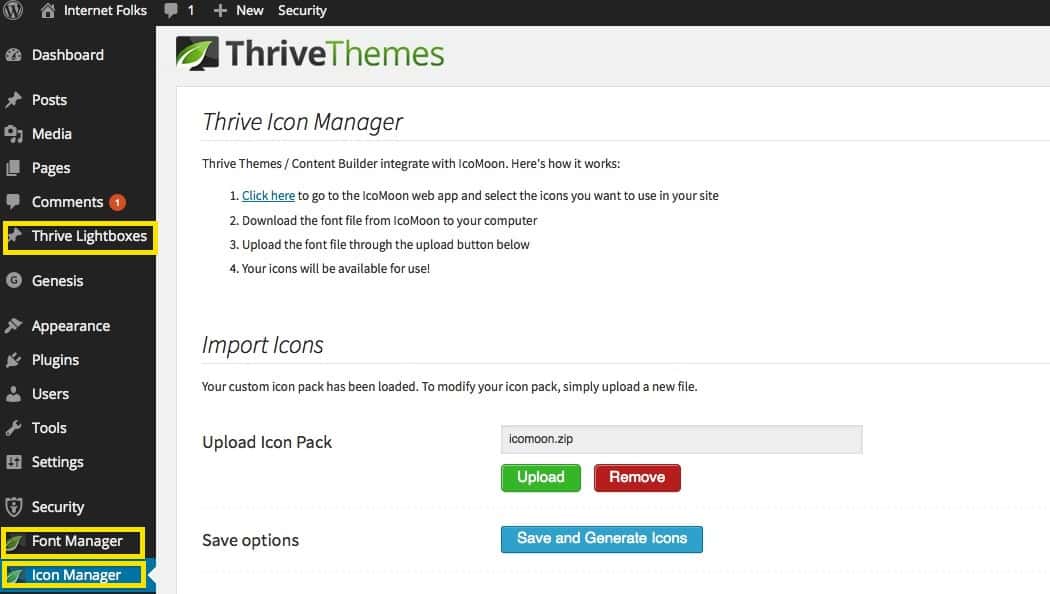
Gestionnaire de polices
Vous pouvez ajouter des polices personnalisées dans le panneau "Gestionnaire de polices", c'est assez explicite.

Gestionnaire d'icônes
Vous pouvez ajouter des icônes personnalisées dans le panneau Icon Manager. Encore une fois, des instructions simples sont incluses et toutes les icônes sont fournies gratuitement via IcoMoon.
Voici un exemple de quelques icônes personnalisées en action :
Vous pouvez utiliser des icônes dans divers éléments de Thrive Content Builder.
Boîtes lumineuses Thrive
Cette fonctionnalité vaut à elle seule le prix du plugin. Une lightbox est une fenêtre superposée qui peut contenir tout ce que vous voulez - une offre spéciale, un formulaire d'inscription à la newsletter, etc. Vous créez des lightboxes tout comme vous créez des pages de site et publiez dans Thrive Content Editor.
Cliquez sur le bouton ci-dessous pour voir un exemple de lightbox que je viens de créer dans Thrive (en 5 secondes environ !) :
Il existe un tas de transitions et d'effets (diapositive, zoom, etc.) que vous pouvez appliquer à n'importe quelle lightbox. Celui que j'ai utilisé dans l'exemple ci-dessus s'appelle "slide top".
Si vous souhaitez augmenter les conversions de sites Web et obtenir plus d'abonnés à la newsletter , Thrive Lightboxes va vous faciliter la vie.
Consultez le didacticiel complet de Thrive Lightbox.
Pages de destination prospères
Thrive Content Builder porte tellement de noms que cela peut devenir un peu déroutant. Le plugin est également fourni avec une fonctionnalité appelée Thrive Landing Pages. Ce sont des modèles intégrés qui fonctionnent dès la sortie de la boîte. Vous pouvez créer des pages de destination en quelques secondes. De plus, ces landing pages ont été conçues par des experts qui savent optimiser les conversions .
Il vous suffit de sélectionner un modèle et de le personnaliser à votre guise. J'aime que ces pages puissent être utilisées pour remplacer votre paramètre de thème WordPress standard, donc il n'y a pas d'éléments comme les menus d'en-tête qui distraient vos clients/lecteurs.
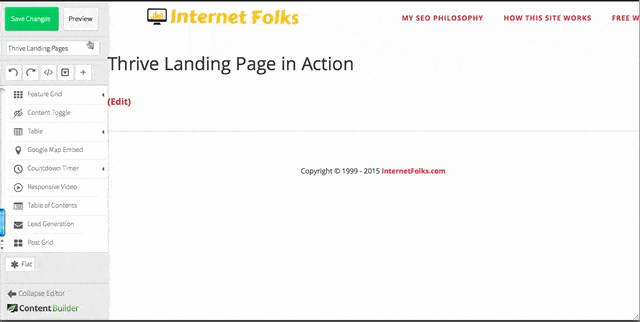
Voici un aperçu d'un exemple de page de destination. Il y a tellement de modèles parmi lesquels choisir. Cette fonctionnalité à elle seule fait de Thrive Content Builder une excellente alternative aux LeadPages (et beaucoup moins chère aussi).
Voir la démo complète de Thrive Landing Pages.
Soutien
Je n'ai jamais eu à poser de question d'assistance concernant Thrive Content Builder, car il est si facile à utiliser et il existe de nombreuses vidéos d'aide dans la section des membres.
Il y a aussi un forum de support très actif :
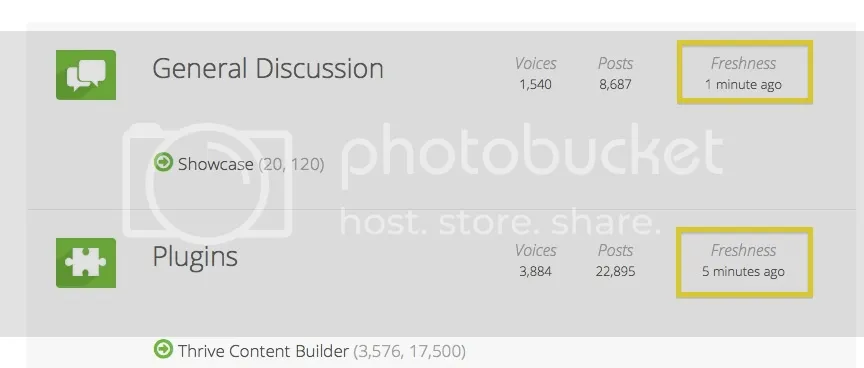
D'excellents webinaires et tutoriels sont ajoutés en permanence. Par exemple, ce webinaire sur "Créer un site Web axé sur la conversion à partir de zéro" et le blog Thrive Content Builder.
Compatibilité, bogues et problèmes
Comme tous les plugins WordPress, Thrive Content Builder a quelques bugs. Voici ceux que j'ai repérés.
- Conflit de plugin avec CleanerPress
Thrive CB est l'un des plugins les plus compatibles que j'ai utilisés, mais j'ai un problème lors de l'utilisation du plugin CleanerPress. Lorsque CleanerPress est en cours d'exécution, je ne peux pas utiliser le bouton "Modifier avec Thrive Content Builder" (donne une page vierge). J'ai donc décidé de supprimer CleanerPress, car il n'apportait pas beaucoup d'avantages à mon site. En dehors de cela, Thrive fonctionne sur tous les thèmes WordPress sur lesquels je l'ai testé (divers de Themeforest, StudioPress et MyThemeShop), et tous les autres plugins.
- Vous ne pouvez pas copier les modèles entre les sites
J'adore la fonction d'enregistrement des modèles, car elle me fait gagner encore plus de temps. Comme je gère un certain nombre de sites Web, j'aimerais pouvoir copier des modèles entre différents sites. Pour le moment, ce n'est pas possible, mais le plugin est régulièrement mis à jour, alors espérons que cela changera à l'avenir.
- Vous ne pouvez pas modifier les anciens articles WordPress avec Thrive
J'aimerais revenir sur mes anciens articles de blog et sites Web et donner un coup de fouet à certains anciens contenus en utilisant Thrive. Malheureusement, vous ne pouvez modifier les messages dans Thrive que s'ils ont été créés à l'origine avec Thrive. Pour contourner le problème, je copie/colle l'ancien contenu WordPress dans des blocs Thrive. Ce n'est pas si mal car vous pouvez toujours conserver les anciens shortcodes/formatage en utilisant l'élément "Wordpress Content".
Prix, téléchargement et offres bonus
Alors vous voulez mettre la main sur une copie de Thrive Content Builder ? Bon choix!
Coût du plugin
Si vous n'exécutez qu'un seul site Web WordPress, une licence de site unique coûte 97 $. Ce n'est certainement pas le plugin le moins cher du marché, mais il vaut bien son prix. Vous pouvez économiser de l'argent si vous souhaitez utiliser les autres plugins et thèmes de Thrive et rejoindre Thrive Suite pour 299 $/an ou 99 $/trimestre.
Télécharger
Vous pouvez obtenir Thrive Content Builder par téléchargement instantané dès que vous avez sélectionné et payé une licence ou un abonnement. N'attendez pas un e-mail - connectez-vous à votre compte Thrive Themes et recherchez le plugin sur la page principale de votre compte. Vous trouverez votre numéro de série dans l'onglet "Mon compte et clés de licence" .
Bonus pour les lecteurs d'Internet Folks
Si vous achetez Thrive Content Builder en utilisant mon lien d'affiliation, j'obtiendrai un petit pot-de-vin - merci gentiment !
Si vous avez des questions spécifiques sur l'utilisation du plugin, envoyez-moi un message sur le site ou via Twitter - je suis toujours heureux d'aider mes lecteurs.
